컴퓨터를 구매한 지 얼마나 오래되었느냐에 따라 다르긴 하지만, 소프트웨어적으로 하드웨어적으로 방법을 분류하여 설명하도록 하겠습니다.
소프트웨어적인 방법
필요 없는 프로그램 제거
컴퓨터 시스템의 속도를 높이려면 불필요한 프로그램을 제거해야 합니다. 제어판에 프로그램 삭제에 들어가셔서 설치된 프로그램 목록을 확인하고, 사용하지 않는 프로그램을 제거하세요.
부팅 프로세스 최적화
컴퓨터 부팅 속도를 높이기 위해 시작 프로그램에 불필요한 자동 실행 프로그램을 [사용 안 함]으로 변경하세요. 이렇게 하면 시스템 부팅 시 소요되는 시간을 줄일 수 있습니다.
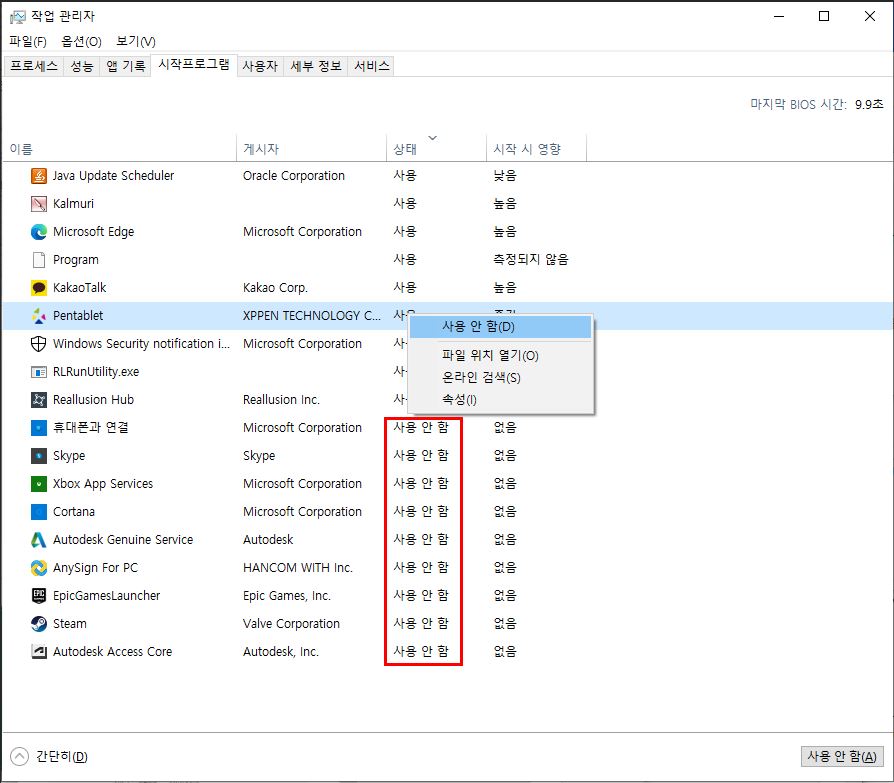
디스크 정리 및 최적화
컴퓨터 하드 디스크의 C드라이브의 경우 여유 용량이 있어야 합니다. 일반적으로 C드라이브는 15~20%의 여유가 있어야 한다고 이야기 합니다. 256GB 기준 30기가 이상은 유지하는 게 좋다고 봅니다.
임시 파일 및 인터넷 캐시 삭제
임시 파일 및 인터넷 캐시를 정기적으로 삭제하여 컴퓨터의 성능을 향상시킬 수 있습니다. 고클린 같은 프로그램을 통하여 캐시를 삭제하실 수 있습니다. 고클린은 다양한 컴퓨터 최적화 기능이 있으니 추천합니다.
고클린 사이트로 이동
바이러스 및 악성 코드 제거
컴퓨터 성능 저의 주요 원인 중 하나는 바이러스 및 악성 코드입니다. 최신 안티바이러스 소프트웨어를 설치하고 정기적인 바이러스 검사를 실시하여 시스템을 보호하세요.
하드웨어적인 방법
RAM 업그레이드
RAM 용량을 늘리면 컴퓨터가 더 많은 작업을 동시에 처리하고 전반적인 성능을 향상시킬 수 있습니다. 윈도우가 요구하는 최소 메모리는 4기가입니다만, 일반적으로 8기가도 부족하여, 16기가이상을 권장합니다.
SSD 설치
구형 하드 디스크 드라이브(HDD) 대신 솔리드 스테이트 드라이브(SSD)로 교체하면 부팅 및 프로그램 마치 새 컴퓨터처럼 모든 면에서 빨라집니다. 내 컴퓨터 케이스를 열었는데 아래사진과 유사하게 생긴 물건이 있다면 구형 하드디스크입니다.(이부분 엄청 권장합니다.)
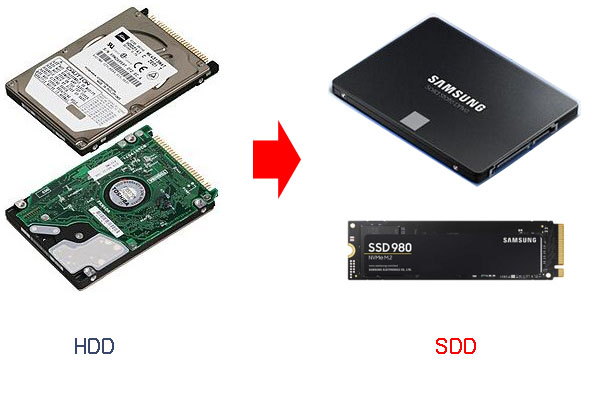
그래픽 카드 업그레이드
오래된 그래픽 카드를 최신 모델로 교체하면 3D 그래픽 처리와 비디오 재생 성능이 개선되기 때문에 게임에서는 많은 향상을 느낄 수 있습니다. 하지만, 게임용도가 아니라면 고려 대상은 아닙니다.
CPU 업그레이드
오래된 컴퓨터의 프로세서를 더 높은 성능의 CPU로 교체하면 전체 시스템 성능이 향상됩니다.
하지만, 아래 사진처럼 CPU Core가 4개 이상이고, 기본속도가 3.5 GHz이상이라면 일반적으로 교체하셔도 큰 체감은 없다 봅니다.
그리고, CPU 교체는 다른 부품에 비해서 교체 어려움 있기 때문에 구매하는 곳에서 메인보드에 끼워서 구매하는 걸 권장합니다.(보드와 CPU 둘 다 교체하는 셈이죠.)
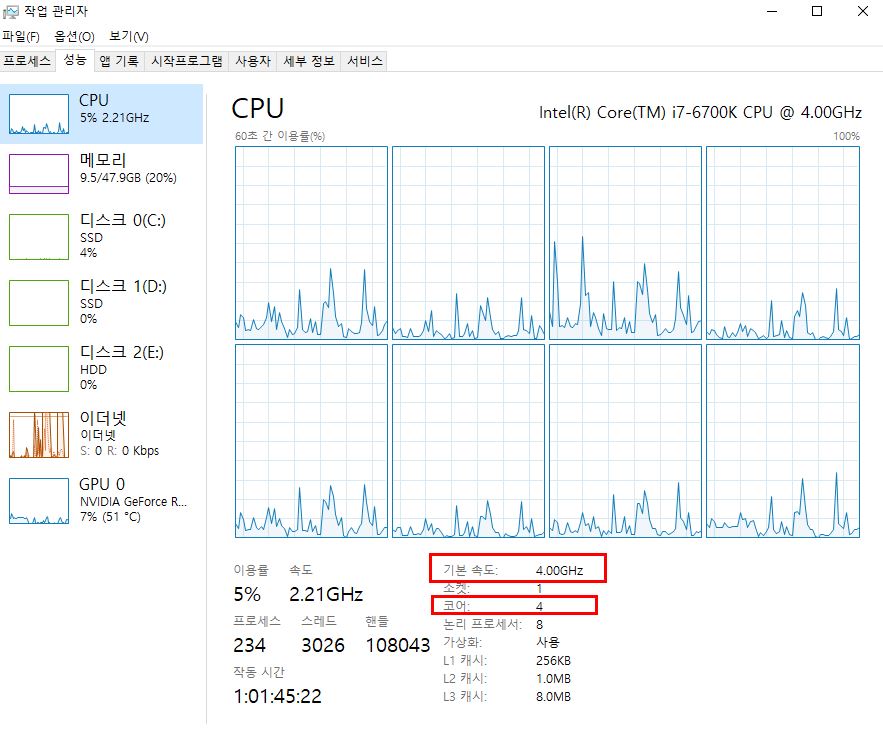
위에 내용을 봐도 잘 모르신다면 전문가에게 도움을 청하시거나 5년 이상되었다면 새로운 컴으로 교체를 권합니다.
